有用給自己重新安裝了xp係統,可是再次使用係統的時候,發現文件夾都不能正常被打開。遇到這種情況要怎麼處理?下麵小編就跟大家說說xp係統重裝後文件夾無法訪問怎麼辦。
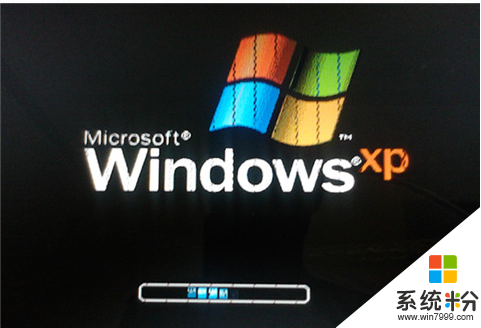
具體操作步驟:
1、管理員權限的用戶登錄XP係統,在係統中打開“資源管理器”,選擇“工具”“文件夾選項”,打開“文件夾選項”後,打開“查看”選項卡,將“使用簡單共享”取消選中。
2、右擊原來設置為專用的文件夾,選擇“屬性”,在“安全”選項卡下有一個未知賬戶,這就是原來XP係統中的那個賬戶。
3、在原有設置為專用文件夾的“安全”選項卡下,單擊“高級”,打開“cmd的高級安全設置”,選擇“將所有者更改為”當前用戶,選擇下方的“替換子容器及對象的所有者”。單擊“應用”按鈕,會看到一個取得文件夾中所有文件和文件夾所有權的過程。然後再切換到“權限”選項卡,單擊“添加”按鈕。在“選擇用戶或組”中單擊“高級”,再單擊“立即查找”,這時會在下方列出本機中的用戶或組,選擇給予權限的用戶。
4、單擊“確定”,直到打開“權限項目”對話框。在“權限”中的“完全控製”右側選擇“允許”,就會取得對該文件夾的所有控製權,然後單擊“確定”。
5、單擊“確定”,到關閉所有對話框為止。至此,現在的用戶就可以正常訪問原有的專用文件夾,問題即可得到解決。
其他參考方法:
1. 關閉“簡單文件共享”:
a. 單擊“開始”,然後單擊“我的電腦”。
b. 在“工具”菜單上,單擊“文件夾選項”,然後單擊“查看”選項卡。
c. 在“高級設置”下,單擊以清除“使用簡單文件共享 (推薦)”複選框,然後單擊“確定”。
2. 右鍵單擊您希望獲得其所有權的文件夾,然後單擊“屬性”。
3. 單擊“安全”選項卡,然後單擊“安全”消息框(如果出現)中的“確定”。
4. 單擊“高級”,然後單擊“所有者”選項卡。
5. 在“名稱”列表中,單擊您的用戶名,如果您是作為管理員登錄的,請單擊“Administrator”,或者單擊“Administrators”組。如果您希望獲得該文件夾內容的所有權,請單擊以選中“替換子容器及對象的所有者”複選框。
6. 單擊“確定”。
以上就是重裝XP係統後文件夾無法訪問的處理方法,要是用戶也遇到此類問題的話可以參考本文方法來解決,希望可以幫助到大家。
Xp相關教程